
Consejos para acelerar iOS 9/8 para que su iPhone / iPad / iPod funcione rápido

¿Ha actualizado su sistema operativo iOS de iOS 8 a iOS 9? Definitivamente es que iOS 9 es el sistema operativo más genial para iPhone ahora. Sin embargo, con el uso del nuevo sistema, cada vez más usuarios de iPhone se quejaron de que su iPhone, iPad y iPod touch funciona cada vez más lento en los últimos días, y esperan encontrar una forma más fácil de acelerar el iOS 9 en iPhone, iPad o iPod touch lento. Por lo tanto, escribimos este artículo para ayudarlo a salir del problema. Si desea resolver el problema degradando el sistema operativo de iOS 9 al anterior iOS 8.4, puede hacer clic en el enlace para obtener información más detallada. Pero para ser honesto, no nos gusta recomendarle que degrade el sistema operativo para que su iDevice pueda funcionar más rápido que ahora, porque muchas características de iOS 9 realmente vale la pena probarlas y son útiles en la vida diaria.
1. Cierre las aplicaciones/juegos en ejecución no utilizados o las aplicaciones eliminadas no utilizadas en el iPhone
Como usuario de iPhone, no hay duda de que ha descargado e instalado muchas aplicaciones en el dispositivo para entretenerse o disfrutar de una vida cómoda, ¿verdad? Pero nunca debe haber sabido que estas aplicaciones son un factor principal para que la velocidad de funcionamiento lento de su dispositivo funcione. Por un lado, demasiadas aplicaciones en su iDevice ocuparán una gran cantidad de espacio de almacenamiento interno en su dispositivo; por otro lado, las aplicaciones en ejecución cerradas siempre se mantienen ejecutándose en segundo plano en el teléfono, por lo que siguen ocupando la CPU del dispositivo y ralentizan la velocidad de funcionamiento de su teléfono. Por lo tanto, es por eso que le recomendamos encarecidamente que elimine las aplicaciones no desactivadas en iPhone, iPad o iPod touch para liberar espacio de almacenamiento y cierre a fondo las aplicaciones o juegos en ejecución no utilizados en el dispositivo.
Para llegar a él, solo necesita tocar una aplicación en la pantalla de inicio de su iPhone. Manténgalo presionado hasta que todas las aplicaciones comiencen a moverse. Y luego haga clic en la X en la parte superior izquierda de cada aplicación no deseada para eliminarla de su iPhone.
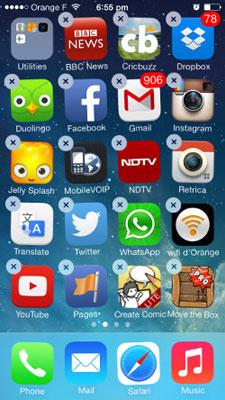
2. Borra los archivos basura del iPhone, iPad o iPod con regularidad
Demasiadas pruebas en el mercado han demostrado que los archivos basura como archivos de bloqueo de aplicaciones, archivos temporales, etc. siempre se generan y guardan en el espacio de almacenamiento de su iPhone, iPad o iPod touch y se vuelven cada vez más lager con el uso de su dispositivo. Y en la mayoría de las situaciones, ni siquiera puede darse cuenta de que estos archivos basura invaden su memoria y ralentizan la velocidad de su dispositivo hasta que un día recibe un recordatorio del dispositivo como "este dispositivo está fuera de almacenamiento, elimine algunos archivos innecesarios para liberar más espacio", luego intenta eliminar archivos como aplicaciones, fotos, etc. de su dispositivo y encuentra que solo se ha liberado un pequeño espacio, ¿qué hará?
En realidad, no puede encontrar ni ver estos archivos basura en su iDevice directamente, excepto para pedir ayuda para un programa profesional de limpieza de datos de iPhone. Por lo tanto, para limpiar o borrar su iPhone, iPad o iPod touch, será mejor que encuentre un programa más limpio en Internet, aquí podríamos recomendarle encarecidamente el programa Coolmuster Free iOS Cleaner for Mac para su referencia. Con él, puede encontrar fácil y rápidamente todos los archivos basura y eliminarlos de su dispositivo con un simple clic.

No te puedes perder:
Cómo borrar archivos basura en iPhone 6S Plus / 6S / 6 / 6 Plus / 5S / 5 / 4S
Cómo limpiar cachés de aplicaciones en iPhone fácilmente
3. Finalizar la multitarea en iDevice
Debe haber abierto muchas aplicaciones o servicios en su dispositivo, por lo que para acelerar la velocidad de ejecución, será mejor que finalice estas tareas cuando no las use actualmente. Para llegar a él, solo necesita tocar el botón Inicio dos veces seguidas y luego deslizar hacia arriba en una miniatura.
4. Desactive la función de actualización y actualización automática de aplicaciones en segundo plano
Las actividades de las aplicaciones en segundo plano siempre ralentizan el rendimiento de su iDevice en la vida diaria, por lo que desactivar la función de actualización y actualización automática de aplicaciones en segundo plano puede mejorar en gran medida la velocidad de funcionamiento de su iPhone. A continuación se muestran las sencillas instrucciones para guiarlo a lograrlo.
- Cómo desactivar la actualización de aplicaciones en segundo plano
Configuración > General > Desactivar la actualización de la aplicación en segundo plano
- Cómo finalizar la función de actualización automática de aplicaciones
Configuración > General > iTunes > App Store > Desactivar actualizaciones
5. Reinicie o fuerce el reinicio de su iPhone o iPad, iPod touch lento
Es muy fácil apagar tu iPhone, iPad o iPod touch y luego encenderlo. De esta manera, todos los archivos temporales generados por iOS dispositivo se eliminarán automáticamente, y esto es muy útil para acelerar su iPhone, iPad o iPod touch lento en el iOS 9. Entonces, si encuentra que su iDevice funciona lenta y lentamente, intente reiniciarlo al principio, y luego puede probar los 4 consejos principales para acelerar el dispositivo rápidamente.
Artículos relacionados:
Una manera fácil de hacer jailbreak iOS 9/8
Soluciones para solucionar todos sus problemas y errores iOS 9